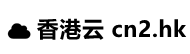在使用虚拟机时,常会遇到虚拟机与主机之间的网络通信问题,尤其是虚拟机无法ping通主机的情况,这对于开发和测试工作影响甚大,针对这一问题,可以从以下几个方面进行分析和解决。
理解虚拟机与主机之间网络连接的基本模式至关重要,虚拟机网络连接主要有NAT模式和桥接模式两种,NAT模式通过网络地址转换实现虚拟机与外界的网络隔离,而桥接模式则将虚拟机直接桥接到主机网络,使虚拟机成为网络中的一个独立设备,这两种模式对网络通信的影响各不相同,需要根据实际需求进行选择。
分析虚拟机ping不通主机的可能原因:
1、防火墙设置:在桥接模式下,虚拟机的防火墙可能会禁止ICMP包进出,导致无法ping通主机,关闭虚拟机的防火墙可能会解决问题。
2、IP配置冲突:无论是NAT模式还是桥接模式,错误的IP配置都会导致网络通信失败,确保虚拟机和主机的IP地址处于同一网段内,且没有IP冲突是非常重要的。
3、网卡设置问题:确保虚拟机的网卡已经正确配置并启用也是必须的,通过ifconfig命令查看网卡信息,确认存在inet [IP地址],这表明网卡已生效且配置正确。
4、服务配置不当:在某些情况下,虚拟机的桥接服务可能未能正常启动或配置不正确,这会影响虚拟机与主机之间的通信。
5、安全系统限制:对于Linux系统,SELinux(SecurityEnhanced Linux)可能限制某些网络操作,在这种情况下,关闭SELinux或许可以解决ping不通的问题。
针对上述问题,可以尝试以下几种解决方法:
关闭防火墙:不论是虚拟机还是主机,确保双方的防火墙都没有阻止ICMP协议。
检查IP配置:确保虚拟机与主机的IP地址处于相同网段,并且没有冲突。
检查网卡状态:使用ifconfig命令确认虚拟机的网卡已激活并且有正确的IP配置。
调整服务设置:检查并确保虚拟机桥接服务或其他相关网络服务配置正确,无错误或遗漏。
禁用SELinux:对于Linux虚拟机,考虑临时禁用SELinux来排除其对网络通信的潜在影响。
解决虚拟机与主机之间的网络通信问题需要综合考虑多种因素,包括网络模式的选择、防火墙和安全策略、IP地址配置以及服务设置等,通过逐一排查和调整这些设置,通常可以有效解决虚拟机ping不通主机的问题。
FAQs
Q1: 虚拟机在NAT模式下无法访问互联网怎么办?
确保主机能够正常上网,然后在虚拟机网络设置中选择NAT模式,并确保VMware Network Adapter VMnet8的网络适配器设置正确,一般无需手动配置IP地址,使用DHCP自动获取即可。
Q2: 虚拟机在桥接模式下如何设置固定的IP地址?
在虚拟机的网络设置中选择桥接模式,然后进入虚拟机操作系统,编辑网络配置文件(如在Linux中是/etc/network/interfaces或/etc/sysconfig/networkscripts/ifcfgeth0),设置静态IP地址、子网掩码、网关等信息,注意,静态IP地址需与主机处于同一网段但避免冲突。